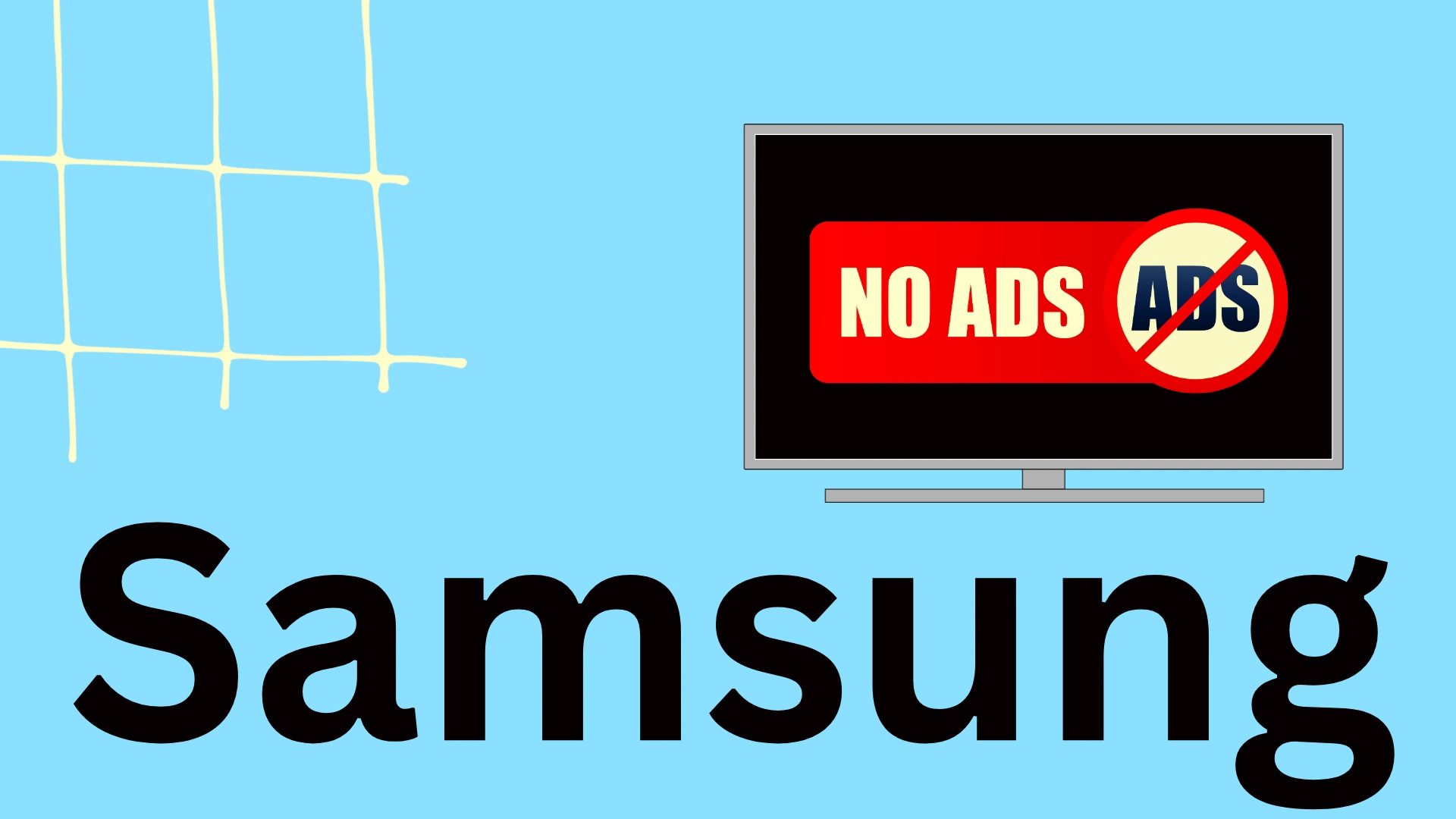Mnoho lidí považuje reklamy za obtěžující a hledá způsoby, jak se jich zbavit. Protože reklama je dalším zdrojem příjmů, společnost Samsung praktikuje zobrazování reklam na svých zařízeních, včetně televizorů. Existují způsoby, jak blokovat nebo omezit množství reklam na televizoru, a zde je návod, jak to můžete udělat.
Způsoby blokování reklam na televizoru Samsung
Existují pouze dva způsoby, jak zablokovat nebo snížit počet reklam.
Zablokování reklamních serverů společnosti Samsung a dalších společností. To nemůžete udělat na televizoru, ale můžete to udělat na směrovači Wi-Fi, pokud to umožňuje (přidání IP adres a zařazení webů do seznamu blokovaných stránek). Můžete také použít služby třetích stran, které budou filtrovat provoz přicházející k vám, například OpenDNS nebo Nextdns společnosti Cisco, ale tyto služby nejsou nic jiného než firewally, které filtrují provoz.
Nastavení reklam v televizoru Samsung umožňuje blokovat automatické spouštění aplikace Smart (pokud používáte aplikace, nefunguje to) nebo zabránit zobrazování personalizovaných reklam. Tato nastavení neblokují reklamy, ale pouze snižují jejich počet.
Blokování reklam v televizoru Samsung prostřednictvím směrovače nebo brány firewall
V tomto případě je třeba přidat reklamní servery Samsung na černou listinu a zabránit odesílání a přijímání provozu z těchto webů. Vzhledem k tomu, že servery, které budou odesílat reklamy do televizoru, jsou zablokovány, reklamy se nebudou zobrazovat. Pokud blokujete v routeru, musíte přejít do nastavení routeru, obvykle se jedná o IP adresu vaší domácí sítě z fondu 192.168.x.x., kterou musíte zadat do lišty prohlížeče. Zde jsou uvedeny nejčastěji používané ip adresy pro přístup k nastavení směrovače WiFi:
Xiaomi: 192.168.31.1
Asus: 192.168.1.1
TPlink: TPL: 192.168.0.1 nebo 192.168.1.1
Cisco: 168.168.2.1.2: 192.168.1.1
NETGEAR: 192.168.1.1
Motorola: 192. 168.0.1
Poté najděte nabídku, která aktivuje blokování stránek, název nastavení může mít název jako filtry, internet, blacklist, záleží na modelu vašeho směrovače. Levné směrovače obvykle takové nastavení nemají, nemají vestavěný firewall.
Pokud požadované nastavení najdete, přidejte na černou listinu následující weby:
- samsungacr.com
- samsungads.com
- ads.samsung.com
- samsungtifa.com
- ads.samsungads.com
- config.samsungads.com
Pokud k filtrování provozu používáte weby třetích stran, přidejte je na černou listinu.
Omezení reklam v nastavení televizoru Samsung
Pokud ke sledování používáte vstup HDMI nebo anténní vstup, můžete zcela zakázat zobrazování reklam Samsung na domovské obrazovce odpojením televizoru od internetu. Pokud to nechcete udělat, můžete zakázat automatické spouštění funkcí Smart Hub televizoru. Toto blokování nefunguje na všech televizorech, ve verzích operačního systému po roce 2019 nejsou reklamy propojeny s funkcí Smart Hub, funguje to na úrovni operačního systému. Pokud na televizoru používáte nějakou aplikaci, tato možnost vám nebude fungovat, protože Smart Hub je během sledování aplikace aktivní.
Můžete však zkusit zakázat automatické spouštění služby Smart Hub, pořadí přístupu do nabídky ovládání automatického přehrávání závisí na modelu (roku) vašeho televizoru.
- Modely televizorů 2023-2024: Nastavení > Všechna nastavení > Obecné a soukromí > Nastavení spouštěcí obrazovky.
- Modely TV 2022: Menu > Nastavení > Všechna nastavení > Obecné a soukromí > Nastavení spouštěcí obrazovky.
- Modely televizorů 2017 – 2021: Nastavení > Obecné > Chytré funkce
- 2016: Nastavení > Systém > Expertní nastavení > Poslední aplikace/Inteligentní centrum Automatické přehrávání
- Nastavení automatického spuštění: Menu > Smart Hub > Nastavení automatického spuštění
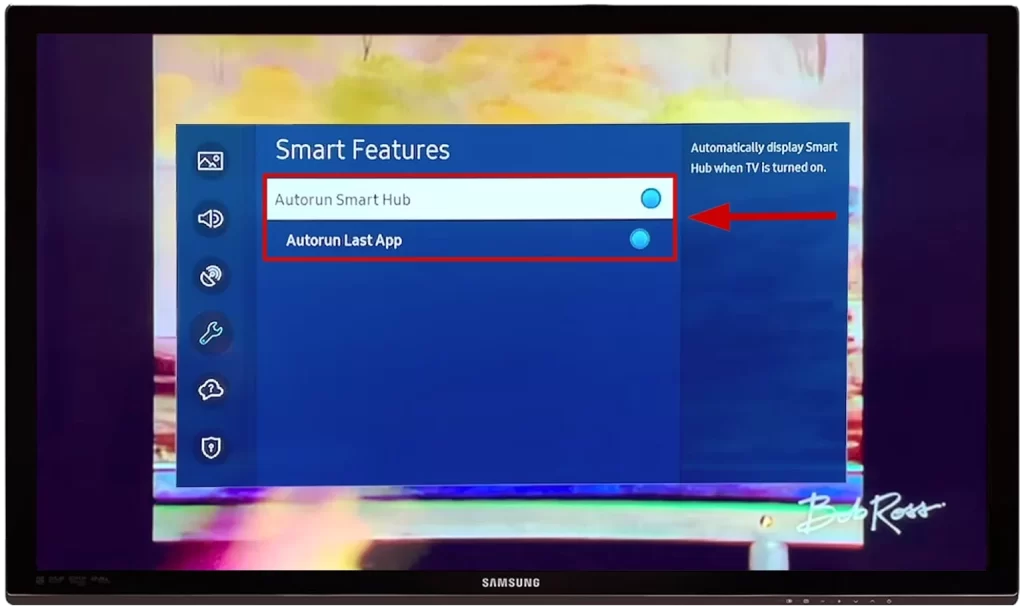
Jak vypnout personalizované reklamy na televizoru Samsung
Můžete také vypnout personalizované reklamy – reklamy, které vám společnost Samsung zobrazuje na základě vašich zájmů. Pokud například použijete prohlížeč na televizoru, zadáte do vyhledávače „oprava pračky“ a přečtete si o ní informace, společnost Smasung vám po analýze vašich dotazů a zájmů zobrazí podobné reklamy, například reklamy na novou pračku nebo obchod s domácími spotřebiči.
Vypnutím personalizace se reklamy nezakážou, budou se vám pouze zobrazovat reklamy, které personalizaci nevyžadují, například reklamy na značky.
Vypnutí personalizovaných reklam v televizoru Samsung: Zvolte možnost Všechny nastavení > Obecné a ochrana osobních údajů > Zobrazení informačních služeb > Zrušte zaškrtnutí políčka. Přejděte na Oznámení o ochraně osobních údajů služby Zájmově orientované reklamy > Zrušte zaškrtnutí políčka. Přejděte na možnost Obnovit PSID > Klikněte na možnost Obnovit.
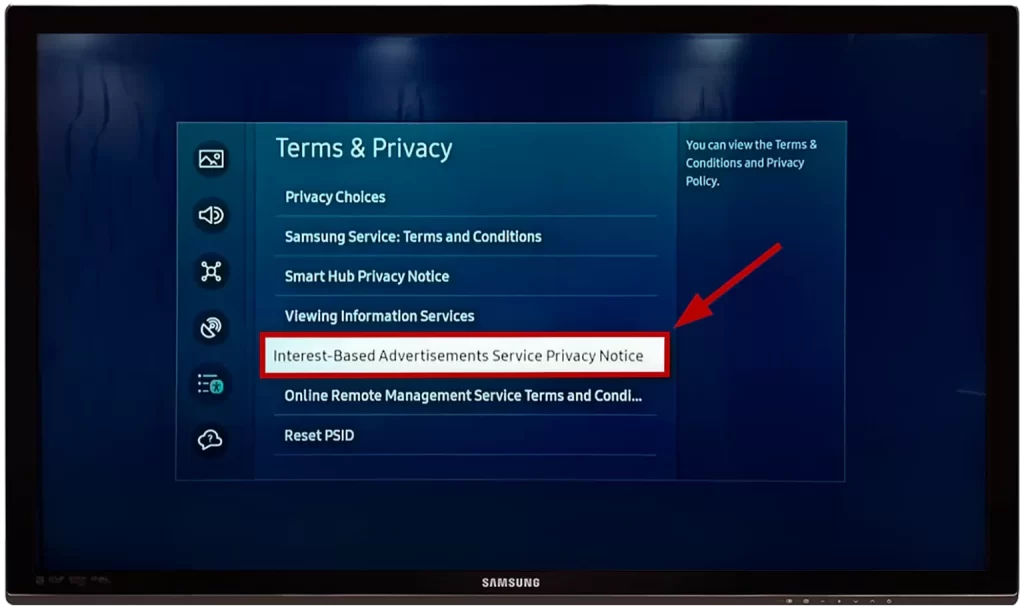
Jak odstranit personalizované reklamy na starším televizoru Samsung: Postup se velmi podobá předchozímu návodu, liší se pouze výchozí bod.
Stiskněte tlačítko Domů na dálkovém ovladači a poté vyberte možnost Nastavení.
Poté otevřete podnabídku „Podpora“ a přejděte na kartu „Podmínky a zásady“.Proveďte stejné kroky jako dříve: zrušte zaškrtnutí políčka „Souhlasím“ v části Zobrazení informačních služeb a v části Reklama založená na zájmech.
Tímto nastavením obnovíte personalizaci reklam a nebudete již zobrazovat reklamy založené na zájmech, což výrazně sníží množství reklamy na televizoru.
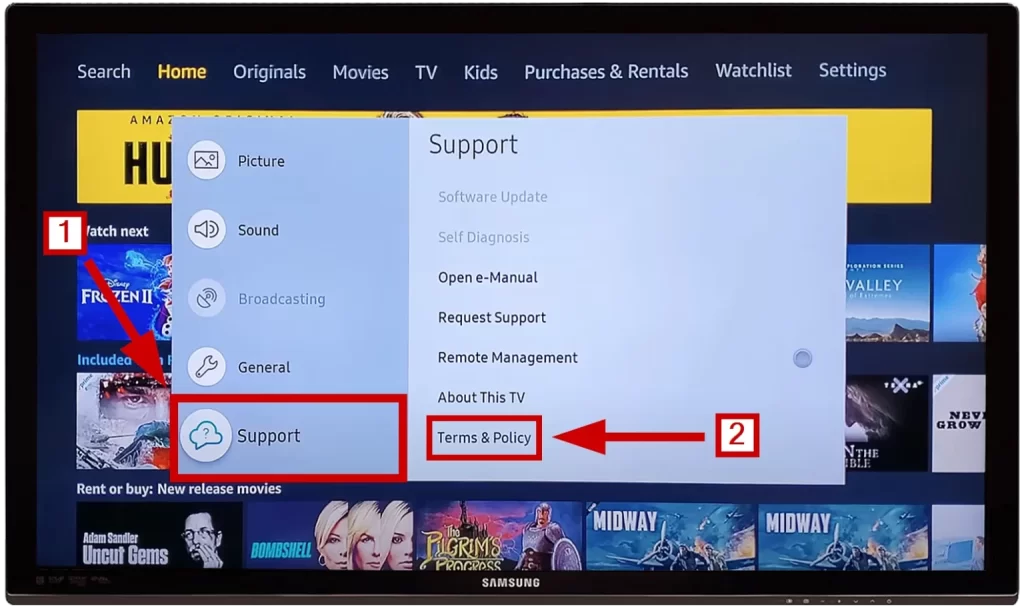
Reklamy v režimu obchodu na televizorech Samsung
Televizory Samsung mají další typ reklamy – demo reklamy v režimu obchodu. Tyto reklamy jsou nahrány v operačním systému a propagují televizor.
Pokud televizor přepnete do demo režimu, můžete se mylně domnívat, že se vám zobrazuje reklama, ale ve skutečnosti se jedná o demo reklamu v režimu obchodu. V takovém případě stačí vypnout demo režim a přepnout do režimu domácího prohlížení, jak to udělat, se dozvíte z článku „Jak vypnout demo režim nebo režim prodejny na televizoru Samsung“.